Povlačenje baze podataka s drugog servera
Ova vam funkcija omogućuje povlačenje ESET PROTECT baze podataka s postojećeg uređaja ESET PROTECT VA koji radi u vašoj infrastrukturi. Podržan je samo na ESET PROTECT serveru, ne i na drugim komponentama (MDM). To je praktično kada nadograđujete ESMC virtualni uređaj ili stariju verziju ESET PROTECT virtualnog uređaja na najnoviju verziju ESET PROTECT virtualnog uređaja ili ako želite migrirati ESET PROTECT virtualni uređaj.
U slučaju migracije stari uređaj ESET PROTECT VA treba biti dostupan kako bi se pravilo o promjeni naziva hosta / IP adrese primijenilo na sva klijentska računala. U suprotnom se klijenti neće povezivati s novim uređajem ESET PROTECT VA, nego će se nastaviti pokušavati povezati sa starim. Obavezno aktivirajte SSH na starom uređaju ESET PROTECT VA. Provedite povlačenje baze podataka samo pri migraciji na noviju ili istu verziju ESET PROTECT servera. Tijekom postupka povlačenja nadograđuje se struktura baze podataka, ali taj postupak neće uspjeti pri povlačenju na stari server. Povlačenje baze podataka je jedan od dva načina nadogradnje virtualnog uređaja. |
Da biste proveli povlačenje baze podataka, slijedite ove korake:
1.Instalirajte novi uređaj ESET PROTECT VA, no nemojte ga još konfigurirati.
2.Otvorite konzolu virtualnog računala i dok ste na glavnom zaslonu, pritisnite Enter na tipkovnici da biste ušli u način za upravljanje novoinstaliranog uređaja ESET PROTECT VA.
3.Upišite eraadmin i dvaput pritisnite Enter da biste se prijavili.
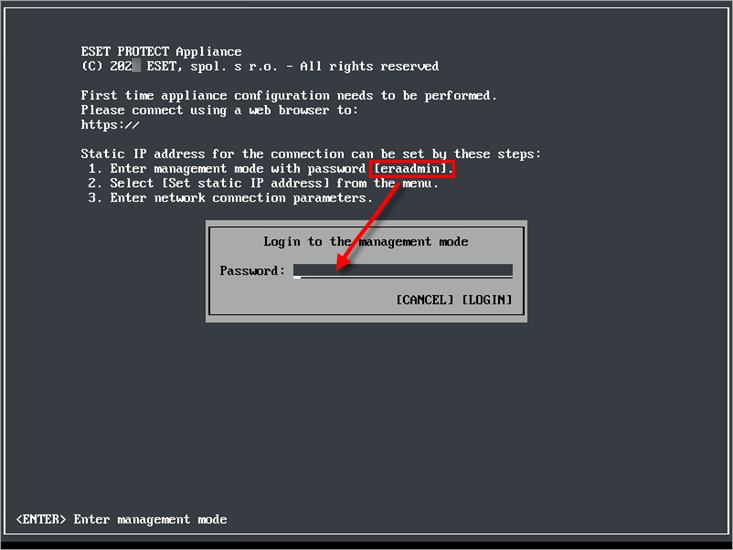
4.Odaberite Povlačenje baze podataka s drugog servera s pomoću tipki sa strelicama i pritisnite Enter.
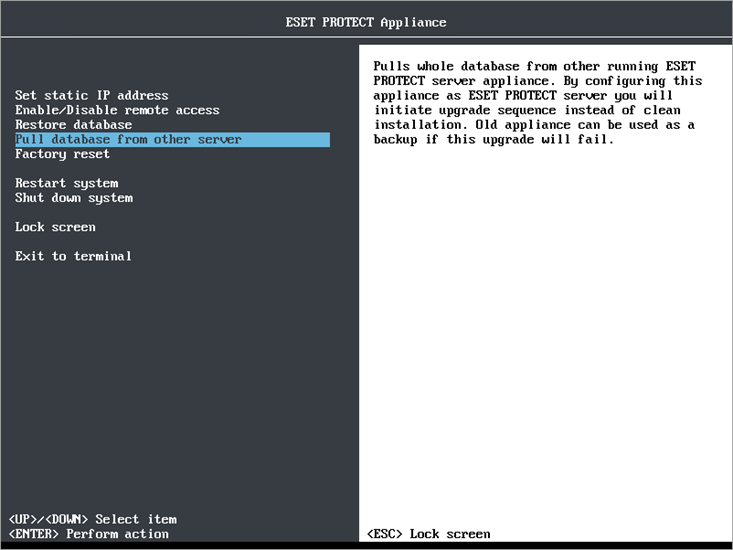
5.Unesite root lozinku za bazu podataka u daljinski uređaj ESET PROTECT VA s kojeg želite povući ESET PROTECT bazu podataka (vaš stari uređaj ESET PROTECT VA). Ako upotrebljavate samo jednu lozinku na starom ESET PROTECT virtualnom uređaju, unesite je ovdje.
6.Unesite vezu s udaljenim ESET PROTECT virtualnim uređajem (SSH) – unesite korisničko ime (root) i naziv hosta ili IP adresu starog ESET PROTECT virtualnog uređaja u sljedećem formatu: root@IPaddress ili root@hostname
7.Ako dobijete upit o autentičnosti hosta, upišite da. U suprotnom ignorirajte ovaj korak.
8.Unesite lozinku za virtualno računalo starog uređaja ESET PROTECT VA i pritisnite Enter. Prikazat će se poruka Baza podataka daljinskog ERA servera sigurnosno je kopirana po završetku radnji sigurnosnog kopiranja.
Vrijeme potrebno za dovršavanje radnji sigurnosnog kopiranja i vraćanja razlikovat će se ovisno o veličini baze podataka. |
9.Ponovno unesite lozinku za virtualno računalo starog uređaja ESET PROTECT VA. Možda će se od vas tražiti da unesete lozinku više puta tijekom kopiranja, ovisno o vremenu potrebnom za kopiranje baze podataka.
10. Pričekajte dok se baza podataka ne vrati.
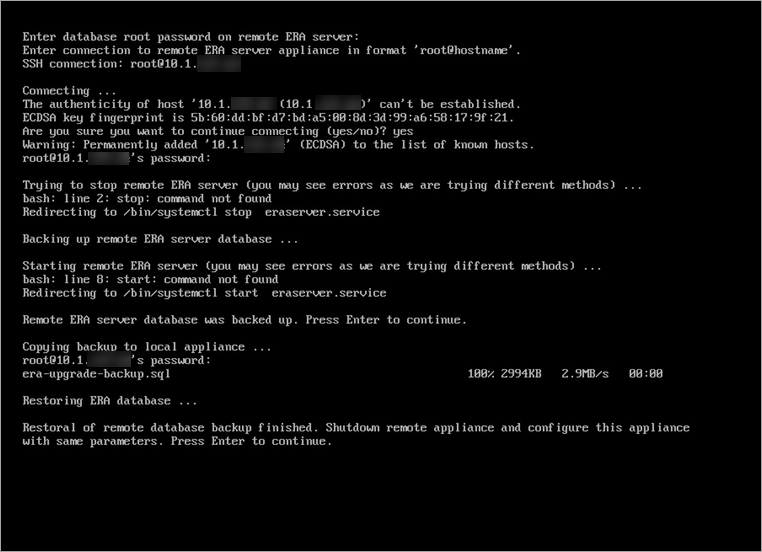
11. Ako provodite nadogradnju: Nakon uspješnog povlačenja ESET PROTECT baze podataka isključite stari uređaj ESET PROTECT VA da biste ga stavili van upotrebe.
•Preporučujemo da sačuvate stari ESET PROTECT virtualni uređaj dovoljno dugo prije nego što provjerite radi li nova instanca ispravno. •Preporučujemo da ne deinstalirajte stari server ESET PROTECT virtualnog uređaja pomoću skripte za deinstalaciju. Ovim postupkom deinstalacije će se također odvojiti (ukloniti) sve licence iz nove baze podataka servera ESET PROTECT virtualnog uređaja. Da biste to spriječili, uklonite staru bazu podataka servera ESET PROTECT virtualnog uređaja (DROP DATABASE) prije deinstalacije. |
12. Konfigurirajte novi uređaj:
•Nadogradnja – konfigurirajte novi virtualni uređaj potpuno isto kao prethodni uređaj ESET PROTECT VA.
•Migracija – promijenite konfiguraciju kako bi odgovarala svojstvima nove domene (konfigurirajte ili se ponovno pridružite domeni) ili mreže, primjerice, ako premjestite ESET PROTECT virtualni uređaj na drugu mrežu.
Provjerite jesu li svi podaci sačuvani, povezuju li se svi klijenti s novim serverom i ponaša li se uređaj ESET PROTECT VA na isti način kao prethodni. |
